Propaganda
Mesmo que você execute regularmente a manutenção do sistema, seja rigoroso em sua abordagem ao gerenciamento de arquivos e não instale aplicativos que você nunca usará, sua máquina Windows ainda poderá ficar confusa ao longo do tempo.
Existem muitos tipos de desordem, os quais prejudicam o desempenho e a memória do seu computador. Pode ser um bloatware OEM desnecessário sendo executado em segundo plano, um acúmulo de arquivos de log antigos ou até cópias duplicadas de documentos e fotos.
Neste artigo, apresentarei os diferentes tipos de confusão que podem afetar o seu PC e, em seguida, explicarei como usar o Windows 10 Redefinir e Atualizar funções para curar o problema.
1. Bloatware OEM
O bloatware OEM tem atormentado os usuários do Windows há décadas. Além de alguns problemas de segurança bem documentados 4 razões de segurança pelas quais você deve evitar os computadores Lenovo consulte Mais informação , pode ser uma chatice na CPU, RAM e uso do disco da sua máquina.
Também pode afetar o tempo de inicialização do seu PC e ocupar um espaço de armazenamento valioso, principalmente se o computador estiver antigo e sem memória.
Até a atualização de aniversário do Windows 10 de 2016, a redefinição do sistema não resolveu o problema. Os fabricantes inseriram o software OEM na unidade de recuperação, o que significa que ele será exibido novamente assim que a redefinição for concluída.
Claro, você poderia excluir manualmente o software Como remover facilmente o Bloatware no Windows 10O Windows 10 vem com seu próprio conjunto de aplicativos pré-instalados. Vejamos os métodos que você pode usar para remover o bloatware no seu PC e desbloatizar o Windows 10. consulte Mais informação . No entanto, como mencionado na introdução, a remoção manual de aplicativos geralmente deixa arquivos de resíduos e chaves de registro ocultos no sistema operacional. Somente os usuários com mais conhecimento em informática poderiam remover todos os vestígios do lixo eletrônico.
A atualização de aniversário mudou tudo. A Microsoft lançou um novo Atualizar ferramenta que pode baixar automaticamente um nova cópia do Windows 10 4 maneiras de redefinir o seu computador com Windows 10 de fábricaDeseja saber como redefinir a fábrica de um PC? Mostramos os melhores métodos para redefinir um computador Windows usando o Windows 10, 8 ou 7. consulte Mais informação . É totalmente gratuito de software OEM e permite que você mantenha seus arquivos, se desejar.
2. atualização do Windows
Não importa qual versão do Windows você está usando, você deve sempre mantê-la atualizada. Isso o mantém mais seguro porque a Microsoft melhora continuamente a segurança do seu sistema e corrige vulnerabilidades.
Infelizmente, às vezes as atualizações dão errado, especialmente porque a Microsoft tem o hábito desagradável de lançar atualizações quebradas. Freqüentemente, eles falham no download corretamente ou o processo de instalação falha.
Nessas situações, o Windows tentará novamente o download / instalação em uma data futura. Mas o que acontece com aqueles não utilizados arquivos corrompidos Como corrigir uma instalação corrompida do Windows 10A corrupção do sistema é o pior que pode acontecer com a instalação do Windows. Mostramos como recuperar o Windows 10 quando sofrer BSODs, erros de driver ou outros problemas inexplicáveis. consulte Mais informação ? Teoricamente, o Windows os excluirá. Na prática, vários deles ficam na sua máquina, às vezes indefinidamente.
Mesmo que suas atualizações sejam bem-sucedidas, o Windows mantém automaticamente uma cópia de cada atualização instalada. Isso pode ser problemático. As atualizações do Windows são cumulativas, portanto o tamanho dos arquivos aumenta rapidamente. Frequentemente, limpo meus arquivos antigos do sistema, mas em apenas alguns meses reuni quase 4 TB de lixo desnecessário.

No modelo "Construímos conforme o uso" da Microsoft, a porcentagem de arquivos que precisam ser alterados é realmente alta. Eles estão tocando em uma alta porcentagem do código.
- Rex McMillan, gerente de produto principal da LANDesk
O mesmo se aplica às principais atualizações do sistema operacional. Se você mudou do Windows 7/8 / 8.1 para o Windows 10 aproveitando a oferta de atualização gratuita da Microsoft, seu sistema salvou os arquivos antigos em C: \ Windows.old. O mesmo acontece quando você instala a atualização de aniversário.
Tecnicamente, o Windows deve exclua os arquivos .old Libere espaço em disco removendo a pasta Windows.oldO Windows prepara um backup automático antes da reinstalação. A pasta Windows.old inclui perfis de usuário e arquivos pessoais. Veja como restaurar os dados e remover a pasta para liberar espaço. consulte Mais informação depois de um mês, mas uma pesquisa rápida em vários fóruns revela que a exclusão automática não funcionou para muitos usuários. Parece que os problemas foram mais comuns entre as pessoas que não executaram uma instalação limpa do sistema operacional quando foram atualizadas para o Windows 10.
Você pode excluir os arquivos manualmente usando a ferramenta Limpeza de disco, indo para Painel de controle> Ferramentas administrativas> Limpeza de disco> Limpar arquivos do sistema> OK. No entanto, se você quiser matar vários coelhos com uma cajadada e deixar seu PC funcionando como novo, use a ferramenta Redefinir.
3. Registry Bloat
Brincar com o registro do seu sistema pode ser perigoso Como corrigir erros do registro do Windows e quando não se preocuparNa maioria dos casos, a correção do nosso registro não fará nada. Às vezes, os erros de registro causam estragos, afinal. Aqui, exploraremos como identificar, isolar e corrigir problemas de registro - e quando não devemos nos preocupar. consulte Mais informação . É fácil fazer alterações irreversíveis que tornam seu computador inútil. Esse é um dos principais motivos pelos quais você precisa tratar aplicativos como o CCleaner com extrema cautela.
No entanto, o inchaço do registro é um fenômeno problemático. Todas as ações que você executa em sua máquina são registradas em algum lugar do registro, incluindo arquivos e aplicativos que você excluiu. Infelizmente, o Windows é ineficiente na limpeza do registro e o software desinstalador frequentemente deixa entradas desnecessárias.

Com o tempo, seu registro fica inchado com milhares de entradas redundantes. Quanto mais entradas redundantes você tiver, mais lento será o seu sistema.
Em vez de usar um aplicativo limpador de registro potencialmente arriscado Como redefinir o registro do Windows para o padrãoSe você estragou o Registro do Windows, espero que tenha um backup. Caso contrário, você tem uma pequena lista de opções para corrigir o problema. consulte Mais informação , deixe a ferramenta Redefinir fornecer uma nova cópia do seu sistema operacional e uma registro totalmente limpo Como redefinir o registro do Windows para o padrãoSe você estragou o Registro do Windows, espero que tenha um backup. Caso contrário, você tem uma pequena lista de opções para corrigir o problema. consulte Mais informação .
4. Arquivos de erro
Às vezes, as coisas dão errado. Talvez você tenha o temido "Tela Azul da Morte" Falha no Windows 8? Como solucionar facilmente a tela azul e outros problemasWindows 8 não é perfeito. Dito isto, a maioria das telas azuis e falhas de aplicativos não são culpa do Windows. Nossas dicas ajudarão você a identificar exatamente o que há de errado com o seu PC e a corrigi-lo. consulte Mais informação ou talvez um pequeno processo seja interrompido em segundo plano e não afete sua experiência do usuário.
No entanto, não importa quão sério (ou menor) o problema, o Windows mantém um arquivo de log dele. Você pode enviar esses arquivos de log para a Microsoft em caso de falhas consistentes, mas a maioria dos usuários não.
Novamente, o tamanho desses arquivos começa rapidamente a aumentar. Acabei de verificar o tamanho do meu arquivo de log de erros e atualmente ele tem 1,91 GB. É muita memória desperdiçada.
A ferramenta Redefinir remove todos esses arquivos desnecessários.
5. User Bloat
A principal fonte final de inchaço no seu sistema são seus próprios arquivos. Se você é o tipo de pessoa que não mantém seus documentos e arquivos de mídia organizados, é fácil acabar rapidamente com várias cópias da mesma foto ou vários rascunhos do mesmo arquivo do Word.
Ter uma abordagem desorganizada do gerenciamento de arquivos por um longo período pode causar problemas. Sua máquina começará a ranger sob a pressão de indexar um número tão grande de arquivos.
A ferramenta Redefinir não ajudará nessa situação. Você precisa usar a função Atualizar e trabalhar meticulosamente todos os seus dados antigos para simplificá-los. Um longo processo? Sim. Mas vale a pena? Absolutamente.
Redefinir vs. Atualizar
Enquanto você lê, notou que me refiro a duas ferramentas semelhantes, mas, em última análise, diferentes. Embora os termos pareçam familiares aos usuários do Windows 8, a funcionalidade é diferente no Windows 10.
Em resumo, a ferramenta Redefinir instala uma nova cópia do Windows 10, mas restaura o resto do sistema Como redefinir a fábrica do Windows 10 ou usar a restauração do sistemaSaiba como a Restauração do sistema e a Redefinição de fábrica podem ajudá-lo a sobreviver a qualquer desastre do Windows 10 e a recuperar seu sistema. consulte Mais informação do jeito que era quando você o comprou. Atualizar instala uma versão limpa do Windows 10, mas sem o bloatware.
Ambos os métodos oferecem a opção de manter seus arquivos antigos ou iniciar do zero, e ambos limpam os aplicativos do Windows 10 e suas configurações personalizadas.
Para iniciar o processo de redefinição ou atualização, vá para Iniciar> Configurações> Atualização e recuperação> Recuperação.
Redefinir
Se você deseja redefinir seu sistema, escolha Iniciar sob Redefinir este PC e siga as instruções na tela.
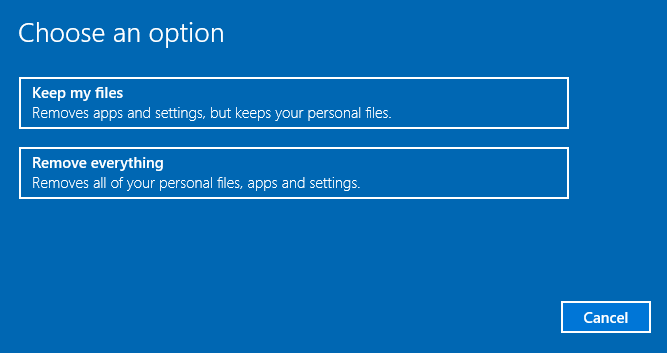
Atualização no Windows 10 1607
Nota: Se você atualizou para o Windows 10 1703 (Atualização de criadores), role para baixo. A descrição a seguir é válida apenas para a atualização de aniversário mais antiga.
Para atualizar sua máquina, clique em Aprenda a iniciar o novo com uma cópia limpa do Windows 10 sob Mais opções de recuperação.

Você será direcionado para uma nova tela no seu navegador. Escolha a ferramenta Download agora na parte inferior da página.

Quando o download terminar, siga as instruções na tela. Após algumas telas, você poderá escolher se deseja manter seus arquivos antigos ou não.

Se estiver usando a opção Atualizar, você terá 10 dias para reverter para a instalação anterior.
Atualização no Windows 10 1703
Na Atualização dos criadores, a Microsoft incluiu a opção Atualizar no Windows. Você pode seguir a rota descrita acima, ou seja, passar Configurações> Atualização e recuperação> Recuperação> Mais opções de recuperação>… iniciar novamente. Isso iniciará o Windows Defender.
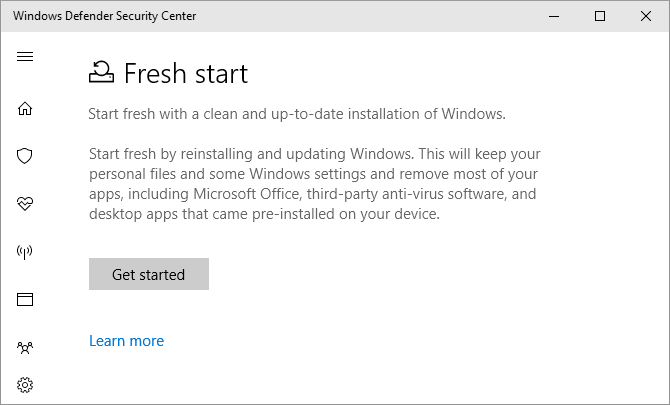
Clique iniciar para iniciar o processo de atualização.
Como alternativa, pressione Tecla do Windows + R para iniciar o menu Executar e digite systemreset -cleanpc e bateu Entrar. Agora você deve ver o seguinte menu:

Selecione Próximo para atualizar o seu PC e instalar a versão mais recente do Windows.
Alguma pergunta?
Expliquei por que a função Redefinir é tão útil e mostrei como usá-la. Mas adoraria ajudar se meu guia tiver levantado dúvidas.
Também adoraria ouvir os usuários que implantaram essas ferramentas. Você alcançou os resultados esperados? Você pode deixar suas perguntas e comentários nos comentários abaixo.
Dan é um expat britânico que vive no México. Ele é o editor-gerente do site irmão do MUO, Blocks Decoded. Em vários momentos, ele foi o editor social, o criativo e o financeiro da MUO. Você pode encontrá-lo perambulando pelo salão do show na CES em Las Vegas todos os anos (pessoal de relações públicas, entre em contato!), E ele faz muitos sites nos bastidores…